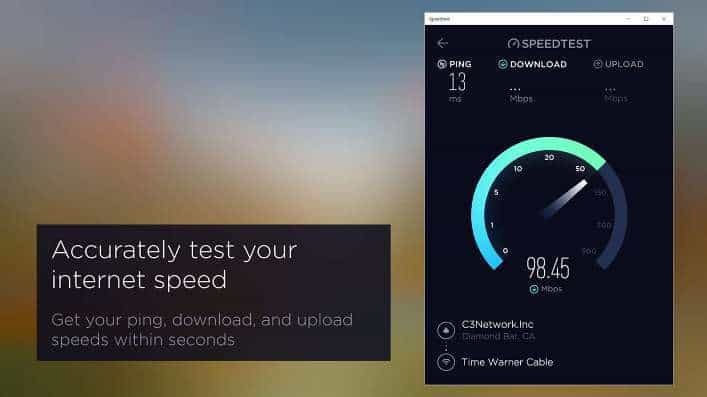- Aktualizacje systemu Windows 10 są zawsze dobre, jeśli nie powodują problemów, ale nie wszystkim się podobają.
- Na szczęście firma Microsoft wprowadziła sposób na odroczenie aktualizacji systemu Windows 10.
- Aby dowiedzieć się więcej o korzystaniu z ukrytych funkcji systemu Windows 10, odwiedź nasz Centrum Windows 10 Windows.
- Jeśli podobają Ci się nasze samouczki, resztę znajdziesz na naszym Strona z instrukcjami także.

To oprogramowanie naprawi typowe błędy komputera, ochroni Cię przed utratą plików, złośliwym oprogramowaniem, awarią sprzętu i zoptymalizuje komputer w celu uzyskania maksymalnej wydajności. Napraw problemy z komputerem i usuń wirusy teraz w 3 prostych krokach:
- Pobierz narzędzie do naprawy komputera Restoro który jest dostarczany z opatentowanymi technologiami (dostępny patent tutaj).
- Kliknij Rozpocznij skanowanie aby znaleźć problemy z systemem Windows, które mogą powodować problemy z komputerem.
- Kliknij Naprawić wszystko naprawić problemy mające wpływ na bezpieczeństwo i wydajność komputera
- Restoro zostało pobrane przez 0 czytelników w tym miesiącu.
Wymuszone aktualizacje były denerwujące Okna 10 użytkowników od premiery najnowszego pulpitu Microsoft system operacyjny.
Dlatego możliwość odraczania aktualizacji jest jedną z najbardziej pożądanych funkcji systemu operacyjnego Windows 10, która opiera się na opiniach użytkowników.
Na szczęście jest jużopcja ukryta w systemie operacyjnym który pozwala wstrzymać aktualizacje na 35 dni.
Ta funkcja pozwala na większą kontrolę nad typem instalowanych aktualizacji i czasem ich wykonania. Chociaż niektórzy użytkownicy zauważyli tę funkcję, nie jest ona dokładnie widoczna, chyba że nawigujesz we właściwe miejsce.
Właśnie dlatego postanowiliśmy stworzyć ten przewodnik krok po kroku, który pomoże Ci wstrzymać aktualizacje systemu Windows 10 i uzyskać lepszą kontrolę nad komputerem.
Jak wstrzymać aktualizacje systemu Windows 10?
- naciśnij Początek
- Iść do Ustawienia
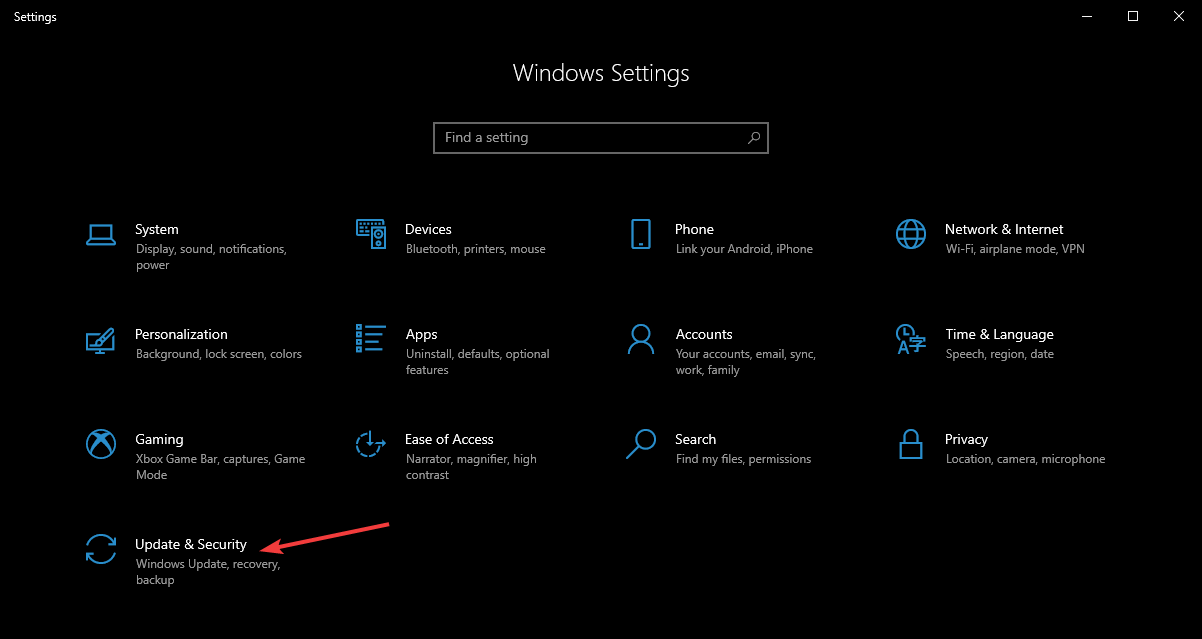
- otwarty Aktualizacja i bezpieczeństwo i kliknij Zaawansowane opcje
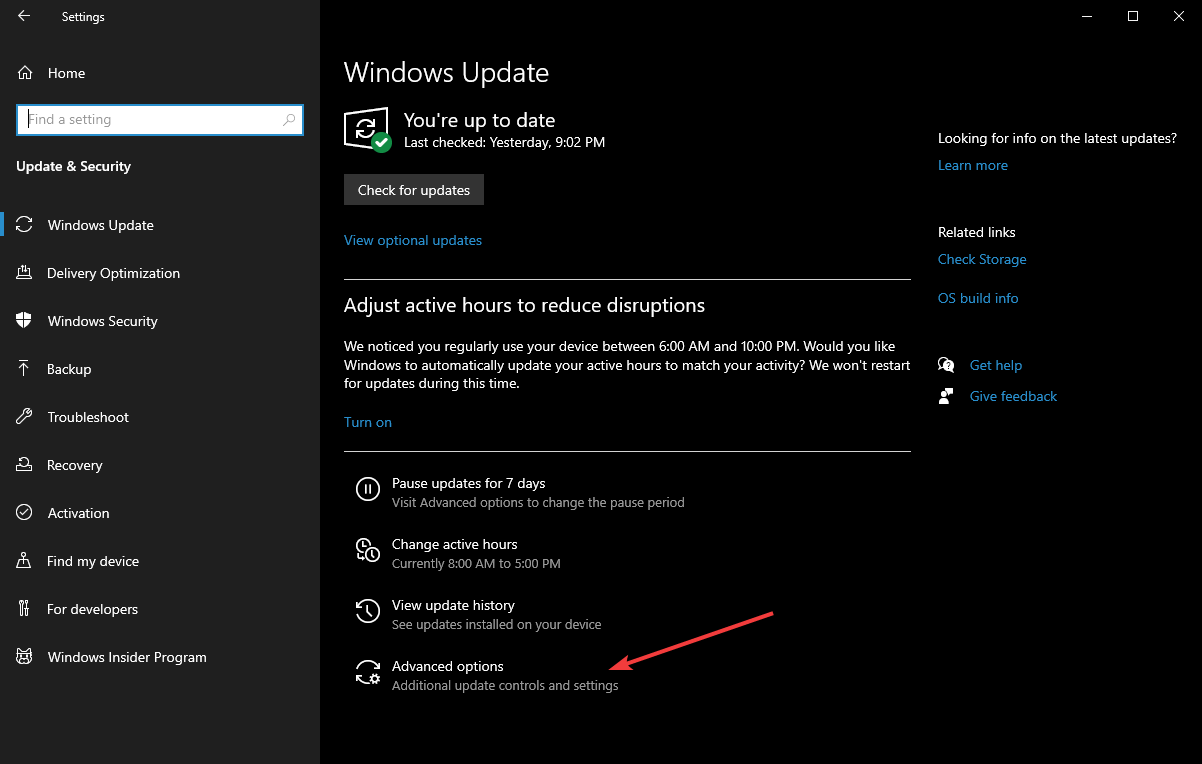
- Idź tam, gdzie jest napisane Wstrzymaj aktualizacje
- Tuż pod opcją Wstrzymaj do, naciśnij w menu rozwijanym Wybierz datę

- Wybierz dowolną datę między następnym dniem a datą przypadającą do 35 dni.
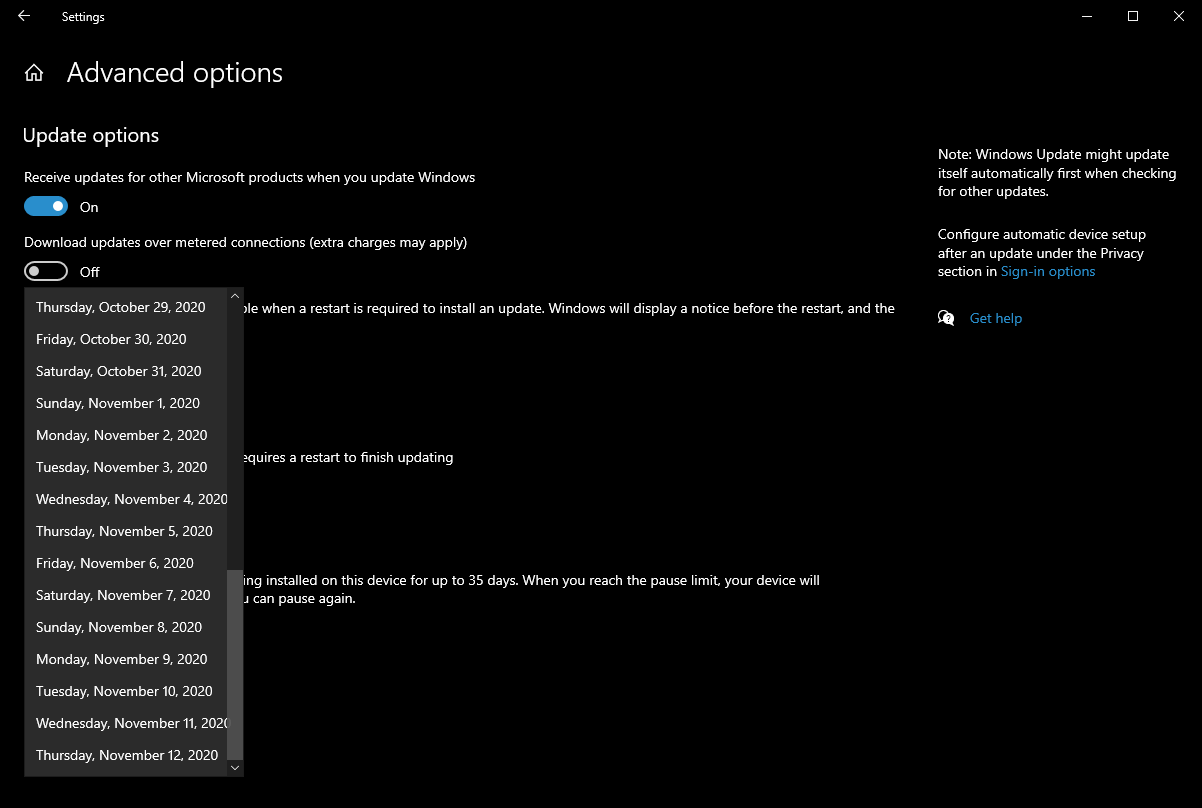
Ta funkcja umożliwia również użytkownikom odkładanie aktualizacji funkcji lub aktualizacji jakości na określoną liczbę dni. Na początek aktualizacje funkcji zapewniają nowe możliwości i ulepszenia.
Użytkownicy mogą odroczyć te aktualizacje do jednego roku. Z drugiej strony aktualizacje jakości mające na celu wprowadzenie poprawek bezpieczeństwa można odłożyć tylko na miesiąc.
Pamiętaj jednak, że aktualizacje zawierają również ulepszenia bezpieczeństwa, takie jak Wtorkowe aktualizacje łatek.
Biorąc to pod uwagę, chyba że używasz bardzo dobrego antywirus innych firmparty aby zapewnić Ci bezpieczeństwo, narażasz się również na ryzyko, opóźniając aktualizacje.
Dzieje się tak zwłaszcza, ponieważ w ciągu 35-dniowego systemu Windows możesz przegapić dwie rundy aktualizacji wtorkowych poprawek, więc narażasz się na zagrożenia, takie jak Wykorzystaj środę i odinstaluj czwartek.
Wykonując te kroki, powinieneś być teraz w stanie z łatwością odłożyć aktualizacje systemu Windows 10.
Daj nam znać, jeśli ta funkcja okazała się przydatna, pozostawiając swoje opinie w sekcji komentarzy poniżej.
 Nadal masz problemy?Napraw je za pomocą tego narzędzia:
Nadal masz problemy?Napraw je za pomocą tego narzędzia:
- Pobierz to narzędzie do naprawy komputera ocenione jako świetne na TrustPilot.com (pobieranie rozpoczyna się na tej stronie).
- Kliknij Rozpocznij skanowanie aby znaleźć problemy z systemem Windows, które mogą powodować problemy z komputerem.
- Kliknij Naprawić wszystko rozwiązać problemy z opatentowanymi technologiami (Ekskluzywny rabat dla naszych czytelników).
Restoro zostało pobrane przez 0 czytelników w tym miesiącu.